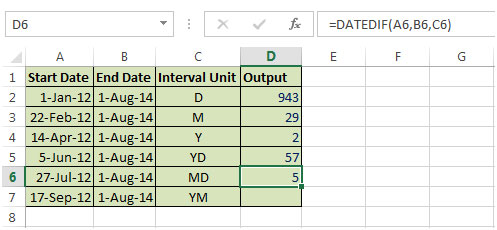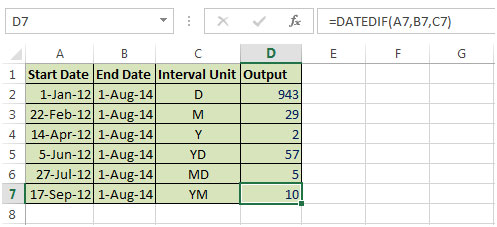如何天在Microsoft Excel的计算数量
在本文中,我们将学习如何计算Microsoft Excel 2010和Microsoft Excel 2013中的天数。通常,我们需要计算两个日期之间的天数。
如果这些日期经常更改,则需要一个公式来避免重复工作。
让我们举个例子:
考虑今天是14年8月1日,如果1月1日是第一天,第二年2月2日是一年中的第二天,则找出当年的今天
-
从今天的日期中减去开始日期,然后加1
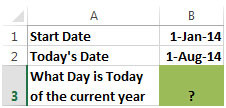
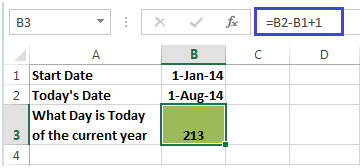
再举一个例子:
A和B列包含开始和结束日期,C列包含间隔单位。在D列中,需要根据间隔单位
进行输出。在此示例中,我们将使用Datedif函数。此功能可以计算两个日期之间的天数。
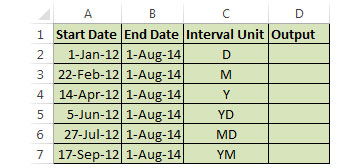
Datedif函数用于计算以天,月或年为单位的两个日期之间的间隔。
语法= DATEDIF(开始日期,结束日期,间隔单位)
===
Datedif函数具有3个参数:
start_date:开始日期end_date:最后日期interval_unit:*告诉函数查找两个日期之间的天数(“ D”),完整月份(“ M”)或完整年份(“ Y”)。
要计算天数,请在单元格D2中输入公式= DATEDIF(A2,B2,C2)*
要计算月数,请在单元格D3 = DATEDIF(A3,B3,C3)*中输入公式
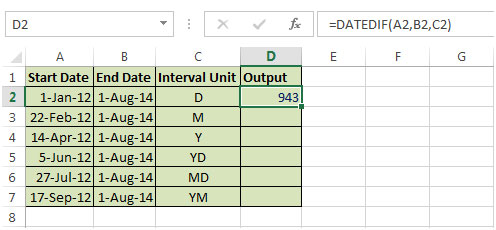
要计算年数,请在单元格D4中输入公式= DATEDIF(A4,B4,C4)*
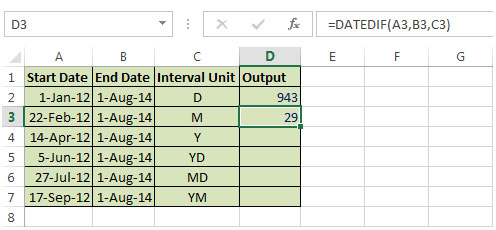
要计算当年之后的天数,请在单元格D5中输入公式= DATEDIF(A5,B5,C5)*
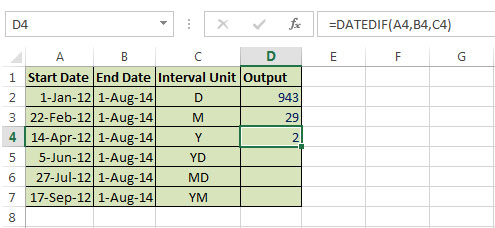
要计算当前月份之后的天数,请在单元格D6中输入公式= DATEDIF(A6,B6,C6)*
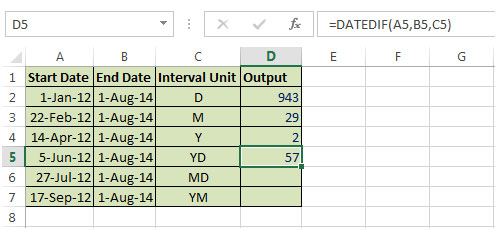
要计算当年之后的月数,请在单元格D7中输入公式= DATEDIF(A7,B7,C7)*